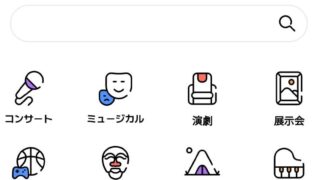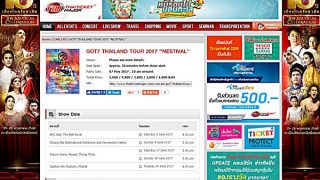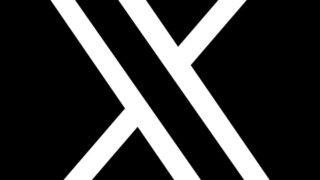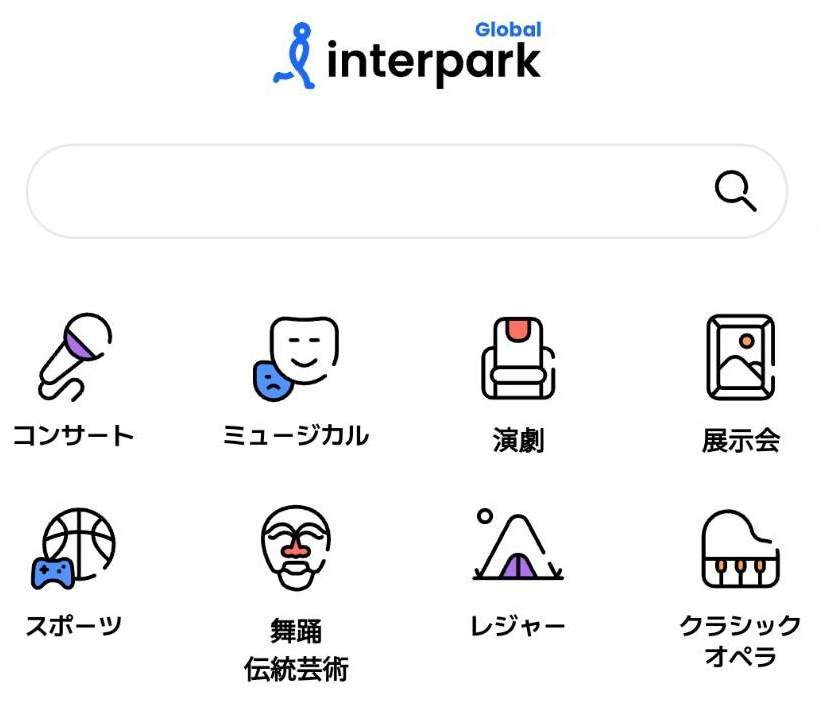あんにょーん
2024年7月1日からインターパークグローバルにてアカウントの本人認証が開始されました。
今までは、初回1回のみでよかった本人認証に有効期限が出来、その本人認証の有効期限は一年間です。
この本人認証をしておかないと、いざ推しのイベントが発表されたとなっても使えないと困るので、さっそくやってみました。
そのやり方:方法をなるべくエラーを起こさないでスムーズに完了まで上手に進める方法等、ポイントを含めてご案内します。
インターパーク 本人認証に必要なもの 事前準備
インターパークのグローバルアカウントの本人認証はパスポートを使っての確認作業が必要となります。
万が一エラーが起こった際等、例えば回数制限に引っかかってしまった場合などは24時間時間を空けなくては行けなかったりします。
インターパークに問い合わせをしてみても、回答までに数日・数週間返信がないなんてこともあるみたいですので、早めにしておくに越したことはないと思います。
本人認証を行うアカウント
今までインターパークグローバルのアカウントは複数個もつことはできたのですが・・・ 本人認証できるのは1アカウントだけのようです。
(転売や不正アクセスの制限といった目的のようです)
もし複数個アカウントをお持ちの方は、一度本人認証をすると他のアカウントでの本人認証は不可で、退会して別のアカウントで改めての本人認証や退会したアカウントでの再認証なども難しいようです。
*インターパークHPに退会時の認証情報の自動削除は近日中に適用 と記載がありました。
本人認証に必要なもの
本人認証する際に必要となってくるものの紹介。
●インターパークグローバルのアカウント
●パスポート
●携帯電話
●QRコードを読み込むためのアプリ
●インターパークに登録しているメールアドレスにアクセスできる環境
●安定したインターネット環境
パスポートの本人情報部分を読み込む必要があるため、パスポートを手元に準備しましょう。
すべての手続きを携帯電話にて行うため、携帯電話が必要です。
インターネットの接続環境が悪かったり、何らかの不具合で途中で辞めてしまい最後まで手続きが完了しなかったりした場合には、次回試してみようとしてもエラーになってしまう事があるみたいです。
そのエラー解消に数日かかったりするみたいなので、安定したネット環境は非常に重要です。
インターパーク 本人認証はどこでやる?
本人認証をしていく過程で位置情報の取得を求められるのですが、ここの住所がインターパークに登録の住所でないといけないのか? 疑問に思い調べてみました。
住所入力を間違えてしまいインターパークに問い合わせた方が、「登録住所には関係ないといったような返信が来た」 と書かれてましたので必ずしも登録住所で本人認証をする必要はなさげです。
今後のチケット等何か郵送物のある際には改めて配送先を入力する場面があるので、問題なさそうです。
*インターパークでFC入会すると、入会特典が送られてきたりするので、そういったときに配送先住所が必要になりことがあります。
ヘアメイク 身だしなみチェック
本人認証を進めていくと、セルカを取る必要が出てきます。
そのため、事前にヘアメイクの準備を万全にしておきましょう。
*私は、ふらっとログインしたままの流れで何となくやってしまったので・・・メイクはボロボロでぼさぼさヘアによれよれTシャツという姿での認証ショット撮影となってしまいました。
インターパークに画像が残ってたりしたら・・・ と思うと 悔やんでも悔やみきれませんTT
インターパーク 本人認証のやり方:方法
ここからは具体的にどういった順序・方法で進めていくのかを順を追ってご紹介していきます。
1 インターパークアカウントにログイン
まずは、ご自身のインターパークグローバルアカウントにログインしてください。
*ここでは既にインターパークグローバルのアカウントをお持ちという事で進めていきます。
2 本人認証ボタンをクリック
インターパークのアカウントにログインしたら、ご希望の公演の予約ページを開き、右側の赤枠の本人認証ボタンをクリック
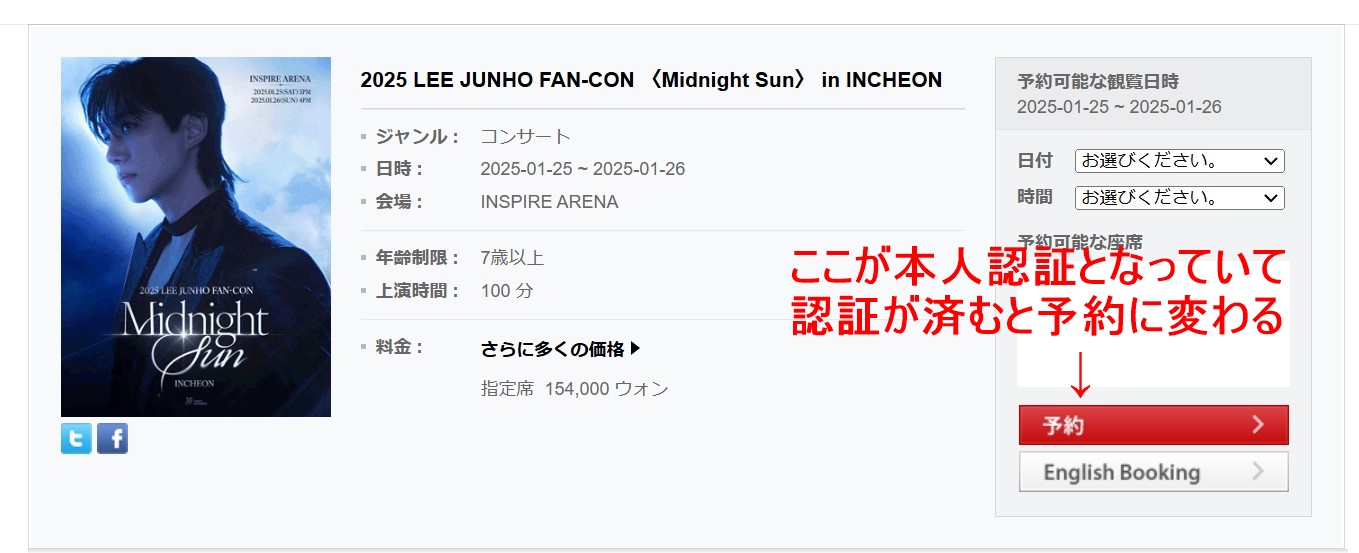
*決まっている公演:コンサートの予定はないが事前に本人認証を済ませておこうという場合は、どの公演でも問題ありませんので、予約可能なコンサートで行えます。
*PCで本人認証ボタンを押すと、QRコードを読み込んでくださいという案内が出てきますので、ご自身の携帯電話でQRコードを読み込んでください。
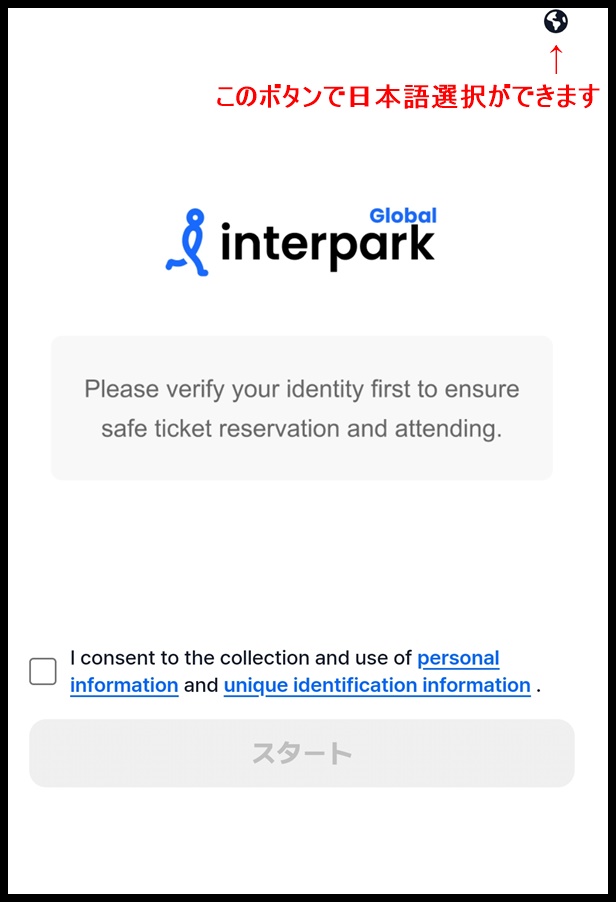
このような画面に変わりましたら、四角いボックスにチェックを入れてスタートボタンを押してください。
*日本語表記にしたい場合は、右上の地球儀マークを推すと日本語選択ができます。
スタートボタンを押してしばらくすると、自動的にインターパークグローバルに登録しているアドレスにメールが届きます。
4 メールアドレス認証
QRコードを読み込み本人認証へと進むと、インターパークに登録しているメールアドレス宛に認証コードが届きます。
6桁の数字がメールで届くので、こちらの数字を入力しましょう。
5 国籍確認
認証コードの確認が終わると、ID発行の国を問われますので、日本を選択します。
IDに種類の選択画面になりますのでパスポートを選択。
6 確認書類:パスポートの読み込み
本人確認書類としてパスポートの読み込みをする必要があります。
パスポートの本人情報ページを読み込ませて下さいという案内が出てきます。
カメラの使用許可を求められますので、許可をしてご自身の情報が載っているページを案内の枠に合わせ画像を取ります。
7 パスポート情報の確認
ご自身の情報ページの画像を取ると、0%~100%へと進捗状況により進みます。
100%になり読み込みが完了すると、パスポート情報が正しいですか? と出てきますので、ご自身のパスポートの内容とあっているかどうか確認します。
*パスポートの撮影時に電気の反射など入らないように気を付けて、情報ページのみを撮影(上のページは何かで隠す)すると上手く行きやすいようです。
8 顔認証
パスポート認証が終わると、自身の顔を撮影してくださいと案内が出てきます。
画面に撮影ガイドの枠が出ますので、この枠に合わせて撮影をします。
*帽子やサングラス・マスクなどは外して、正面を向いて撮影してください。
9 位置情報の確認
顔撮影が完了すると、位置情報の確認を求められます。文面は覚えていないのですが、「あなたの位置情報を求めています」許可しても良いですか?といった文面だったかと思います。
位置情報共有にOKをすると、今いる場所の住所が表示されます。
住所を確認してあっていればOKを、違っていれば訂正してからOKしてみてください。
*正しい住所を入力するか、地図上で正しい位置にチェックしたら変わると思います。
10 本人認証完了
先ほど入力した住所の確認が済むと、チェックマークと共に本人認証が完了しました。と表示されます。
これで本人認証は完了です!
コンサート予約画面に行って、右の赤枠が予約となっていたら成功です。
お疲れ様でした。
エラーが発生してしまったら
万が一エラーが発生してしまった場合の対処法です。
何ども試してると一日の制限回数に引っかかることがあるようです。
認証が拒否された場合は、24時間後に再度試してみてください。
一時的なネットワーク障害等のエラーの場合には、しばらくしてから再度お試しくださいませ。
いろいろ試してみたけど、解消されないといった場合はインターパークに問い合わせてみた方が早いかもしれません。
少しでもお役に立てていれば幸いです。
チケッティング、成功しますように!!!